Alles wat u moet weten over Samsung Reactivation Lock
Je bent al heel lang bezig om geld te sparen om een nieuwe, hoogwaardige mobiele telefoon te kopen en het is je eindelijk gelukt om een leuk cadeau voor jezelf te kopen, een modern mobiel Samsung-apparaat. Gelukkig is Samsung een van de bedrijven die zich zorgen maakt over de kopers en hun welzijn, dus er zijn een aantal beveiligingsfuncties die ervoor zorgen dat je telefoon niet wordt misbruikt als deze zoekraakt of wordt gestolen. In dit artikel presenteren we u het heractiveringsslot Samsung, een absoluut essentiële functie voor de veiligheid van uw mobiel.
- 1. Wat is Samsung-reactiveringsslot?
- 2. Hoe Samsung-reactiveringsslot inschakelen?
- 3. Hoe Samsung-reactiveringsslot uitschakelen?
- 4. Kan Samsung-reactiveringsslot niet uitschakelen?
Deel 1: Wat is Samsung Reactivation Lock?
Een van de belangrijkste veiligheidsvoorzieningen op alle Samsung-telefoons is eigenlijk de Samsung-reactiveringsvergrendeling. Sommigen van jullie die Apple-telefoons hebben gebruikt, herkennen deze optie misschien, omdat deze vergelijkbaar is met het activeringsslot dat door Apple is geïmplementeerd, en Samsung heeft besloten deze optie op zijn nieuwere mobiele apparaten te presenteren. Geen zorgen, als je nog niet bekend bent met deze optie, lees dan verder in dit artikel en alle vragen worden beantwoord.
Omdat Samsung-reactiveringsslot een beveiligingsoptie is, heeft het de taak om te voorkomen dat anderen uw telefoon activeren als deze wordt gestolen of verloren gaat. Zodra u besluit deze optie te activeren, wordt u gevraagd uw Samsung-accountgegevens in te voeren voor iedereen die deze wil gebruiken na een fabrieksreset. Zodra je je telefoon bent kwijtgeraakt, of je hem nu net uit je zak op straat hebt laten vallen of een dief je gebrek aan aandacht heeft gebruikt om hem te stelen, moet de vinder van je telefoon een fabrieksreset uitvoeren om alle gegevens te kunnen wissen en gebruik het apparaat. Door de Samsung-reactiveringsvergrendelingsfunctie te gebruiken, moeten ze echter inloggen op uw Samsung-account nadat de telefoon is gereset met de fabrieksinstellingen. Het zorgt ervoor dat niemand het kan gebruiken (behalve natuurlijk dat hij of zij uw Samsung-accountgegevens kent, maar niemand mag dit weten behalve u). Dit maakt de kans dat je je telefoon terugkrijgt veel groter, omdat je apparaat niets meer waard is voor de dief zodra hij zich realiseert dat hij het niet zal kunnen gebruiken.
Hoewel de Samsung-functie voor heractiveringsvergrendeling standaard is uitgeschakeld, is het een eenvoudig proces om deze te activeren. Het enige dat u nodig heeft, is een Samsung-account en minder dan een minuut werk op uw telefoon. Houd er rekening mee dat het meer dan aanbevolen is om deze optie te activeren, omdat u uw dure apparaat op alle mogelijke manieren wilt beschermen. In de volgende delen van het artikel zullen we u de gids presenteren over het in- en uitschakelen van deze optie.

DrFoneTool – Scherm ontgrendelen (Android)
Verwijder 4 soorten Android-schermvergrendeling zonder gegevensverlies
- Het kan 4 typen schermvergrendeling verwijderen: patroon, pincode, wachtwoord en vingerafdrukken.
- Verwijder alleen het vergrendelscherm, helemaal geen gegevensverlies.
- Geen technische kennis gevraagd, iedereen kan het aan.
- Werk voor Samsung Galaxy S/Note/Tab-serie, en LG G2/G3/G4, etc.
Verwijder Android Screen Lock
Deze tool is ook van toepassing om andere Android-telefoons te ontgrendelen, maar het ondersteunt alleen de gegevens van Samsung en LG-telefoons na ontgrendeling.
Deel 2: Hoe Samsung Reactivation Lock in te schakelen?
De functie Reactiveringsvergrendeling van Samsung is standaard uitgeschakeld, dus als u deze wilt gebruiken, moet u deze inschakelen. Dit is niet zo moeilijk om te doen, en als je problemen hebt met het inschakelen, raden we je aan onze stapsgewijze handleiding te volgen.
Voordat we beginnen, moeten we u er nogmaals aan herinneren dat u een Samsung-account nodig heeft om dit proces met succes te voltooien.
Stap 1. Gebruik je Samsung-telefoon en ga naar Instellingen. Zoek het vergrendelscherm en beveiliging en kies vervolgens Mijn mobiel zoeken. Hier wordt u gevraagd het wachtwoord van uw Samsung-account in te voeren. Dit is een veiligheidsmaatregel, dus u kunt gewoon doorgaan en uw wachtwoord invoeren.
Stap 2. Nadat u het wachtwoord heeft ingevoerd, komt u in het volgende scherm:
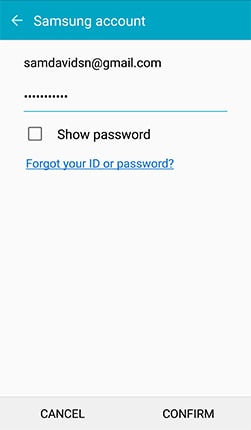
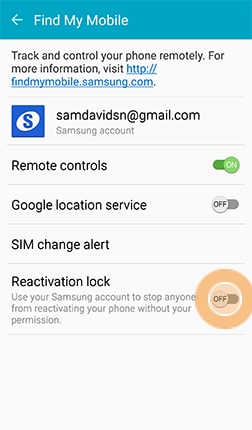
Zoals u kunt zien, is de functie voor heractiveringsvergrendeling uitgeschakeld, dus wat we moeten weten, is om deze in te schakelen door de schakelaar naar rechts te schuiven.
Stap 3.U wordt gevraagd nogmaals te bevestigen dat u Samsung-reactiveringsslot wilt activeren. Klik natuurlijk op OK.
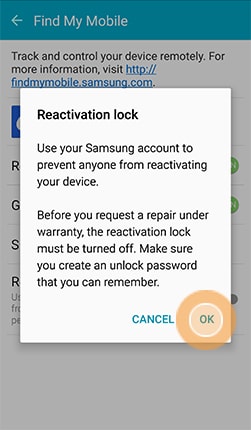
Houd er rekening mee dat dit het onderdeel is waarvoor een ontgrendelingswachtwoord vereist is (onthoud het of schrijf het op en bewaar het op een veilige plaats). De volgende keer dat u de fabrieksinstellingen van uw Samsung-mobiel terugzet, moet de Samsung-reactiveringsvergrendelingsfunctie uw Samsung-accountgegevens invoeren voordat u het apparaat kunt gaan gebruiken.
Deel 3: Hoe Samsung Reactivation Lock uit te schakelen?
Zoals we al vermeldden, is het reactiveringsslot Samsung misschien een geweldige functie, maar als u iets op uw apparaat moet repareren, vergeet dan niet het Samsung-reactiveringsslot uit te schakelen voordat u uw telefoon ter reparatie aanbiedt, anders zou u niet reparatie kunnen krijgen. Natuurlijk heeft u misschien geen reparatie nodig, maar u vindt deze functie om de een of andere reden gewoon vervelend. Hoe dan ook, laten we eens kijken naar het proces voor het uitschakelen van de Samsng-reactiveringsvergrendeling, een proces is vergelijkbaar met het proces om het in te schakelen.
Stap 1. Ga naar Instellingen op uw apparaat en zoek het vergrendelscherm en beveiliging, en navigeer vervolgens naar Mijn mobiel zoeken.
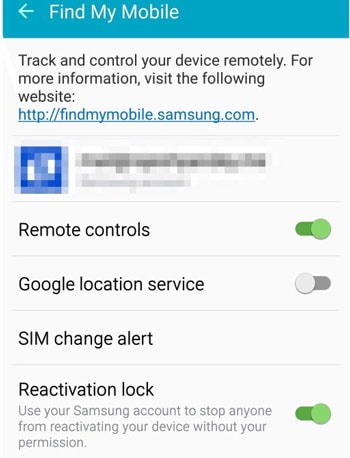
U zult merken dat uw reactiveringsvergrendelingsfunctie is ingeschakeld.
Stap 2. Om de Samsung-reactiveringsvergrendelingsfunctie uit te schakelen, beweegt u eenvoudig om naar links te schakelen met de schuifbeweging.
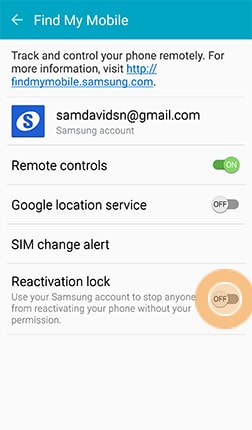
Stap 3. Houd er rekening mee dat u tijdens dit proces wordt gevraagd om de inloggegevens van uw Samsung-account in te voeren, waarmee wordt bevestigd dat u de echte eigenaar van het apparaat in kwestie bent en dat niemand de functie probeert te misbruiken.
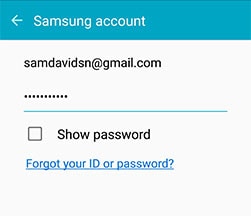
Zoals u kunt zien, is het proces van het in- en uitschakelen van de reactiveringsvergrendeling heel eenvoudig uit te voeren op Samsung-telefoons. Het is meer dan aanbevolen voor iedereen om het te gebruiken, omdat het een zeer belangrijke beveiligingsoptie kan zijn, wat ertoe kan leiden dat je je telefoon terugvindt zodra je hem verliest of iemand hem steelt. Het duurt maar een paar minuten om in te stellen, het is helemaal gratis en het kan erg handig zijn als er wanhopige tijden komen.
Deel 4: kan Samsung-reactiveringsslot niet uitschakelen?
Sommige Samsung-gebruikers kunnen met de nachtmerrie worden geconfronteerd dat Samsung Reactivation Lock gewoon niet kan worden uitgeschakeld, zelfs als je de juiste accountgegevens hebt. Sommige gebruikers kunnen het oplossen door een voorraadfirmware te flashen, maar er zijn nog veel andere gebruikers die vastzitten in het dilemma. Hier hebben we een andere methode gevonden om het reactiveringsslot volledig uit te schakelen door uw Samsung-account volledig van de Samsung-server te verwijderen. Houd er rekening mee dat als u uw Samsung-account verwijdert, ook uw back-ups en aankopen in dit account worden verwijderd. Als u de back-ups en uw aankopen niet wilt verliezen, probeer deze methode dan niet.
Hieronder staan de gedetailleerde stappen die u kunt volgen en proberen Samsung-reactiveringsslot uit te schakelen.
Stap 1. Ga naar account.samsung.com en meld u aan met uw accountgegevens. Klik op Profiel en je zal zien Account verwijderen keuze. Verwijder uw account volledig van de Samsung-server.
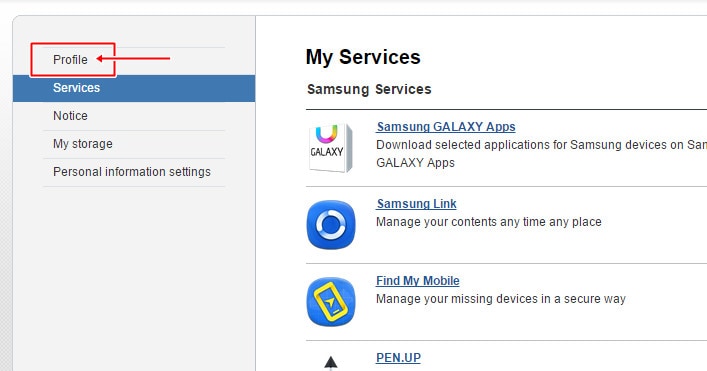
Stap 2. Reset uw Samsung-apparaat naar de fabrieksinstellingen.
Stap 3. Maak vervolgens opnieuw een nieuw Samsung-account met exact dezelfde inloggegevens van het vorige verwijderde account.
Stap 4. Uw apparaat zal na het terugzetten naar de fabrieksinstellingen om uw Samsung-accountgegevens vragen om in te loggen. Voer gewoon de opnieuw aangemaakte accountgegevens in.
Stap 5. Uw apparaat zal na het terugzetten naar de fabrieksinstellingen om uw Samsung-accountgegevens vragen om in te loggen. Voer gewoon de opnieuw aangemaakte accountgegevens in.
Stap 6. Ga ten slotte naar Instellingen -> Vergrendelscherm en beveiliging -> Zoek mijn mobiel en schakel de reactiveringsvergrendeling uit.

